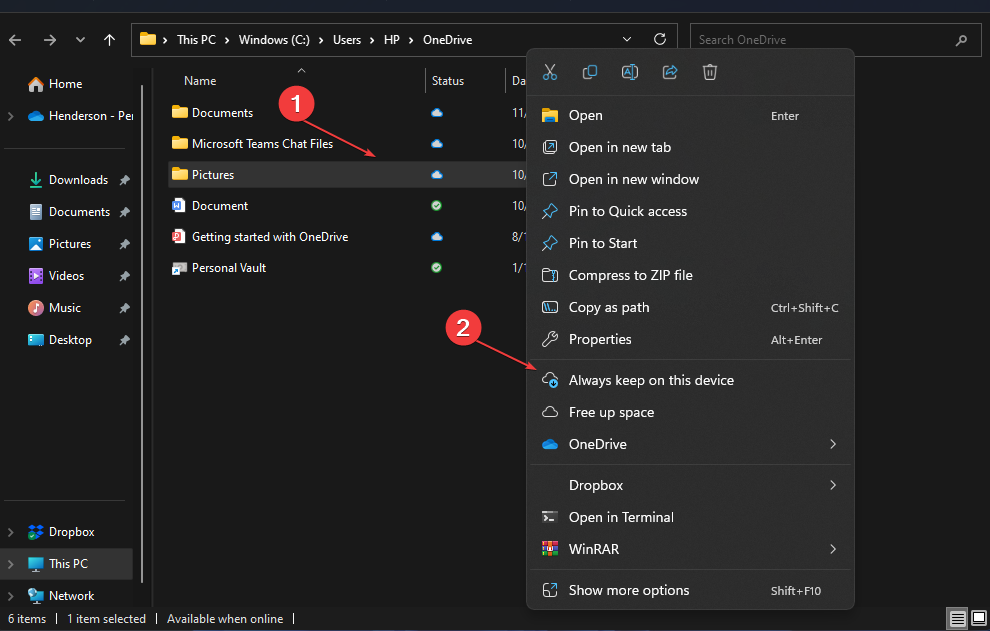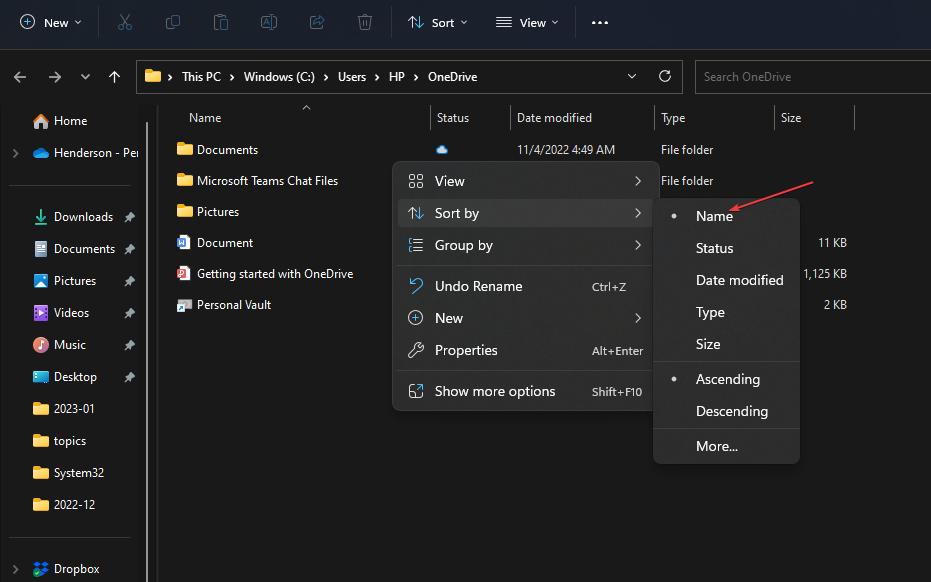सुनिश्चित करें कि उपयोगकर्ता को एक वैध वनड्राइव लाइसेंस सौंपा गया है
- 0x8004डीफ त्रुटि इंगित करती है कि आपके पास वनड्राइव व्यवसाय तक पहुंच नहीं है।
- त्रुटि ज्यादातर तब होती है जब उपयोगकर्ता के पास वैध लाइसेंस नहीं होता है या कैश फ़ोल्डर दूषित हो जाते हैं।
- कैश्ड खाता फ़ोल्डरों को हटाने से यह त्रुटि कोड हल हो जाना चाहिए।

एक्सडाउनलोड फ़ाइल पर क्लिक करके स्थापित करें
- रेस्टोरो पीसी रिपेयर टूल डाउनलोड करें जो पेटेंटेड टेक्नोलॉजीज के साथ आता है (पेटेंट उपलब्ध है यहाँ).
- क्लिक स्कैन शुरू करें विंडोज की उन समस्याओं को खोजने के लिए जो पीसी की समस्याओं का कारण बन सकती हैं।
- क्लिक सभी की मरम्मत आपके कंप्यूटर की सुरक्षा और प्रदर्शन को प्रभावित करने वाली समस्याओं को ठीक करने के लिए।
- रेस्टोरो द्वारा डाउनलोड किया गया है 0 इस महीने के पाठक।
OneDrive एक असाधारण उपकरण है जो आपको नेटवर्क के अन्य उपयोगकर्ताओं के साथ अपनी फ़ाइलों को सुरक्षित, सिंक और साझा करने देता है। हालाँकि, यह अनुभव त्रुटि कोड 0x8004deef द्वारा बाधित हो सकता है, जो संदेश का अनुसरण करता है, आपके पास इस सेवा का ऐक्सेस नहीं है. मदद के लिए, अपने आईटी विभाग से संपर्क करें।
मुझे OneDrive में त्रुटि कोड 0x8004deef क्यों मिलता है?
त्रुटि कोड 0x8004deef आमतौर पर निम्न कारणों से OneDrive में ट्रिगर होता है:
- क्रेडेंशियल बेमेल - यदि आप निर्दिष्ट संख्या से अधिक बार गलत पासवर्ड दर्ज करते हैं तो आप उपरोक्त त्रुटि कोड में भाग सकते हैं।
- लापता लाइसेंस - यदि उपयोगकर्ताओं के पास OneDrive व्यवसाय तक पहुँचने के लिए अमान्य लाइसेंस है, तो त्रुटि कोड 0x8004deef अपरिहार्य है।
- प्रतिबंधित अनुमतियाँ - व्यवस्थापक ने व्यक्तिगत उपकरणों को OneDrive व्यवसाय का उपयोग करने से अवरोधित करने के लिए सशर्त पहुँच लागू की हो सकती है।
- दूषित स्थानीय कैश - यदि OneDrive कैश्ड फ़ोल्डर दूषित हो जाते हैं, तो ऐप के ख़राब होने और 0x8004deef जैसे त्रुटि कोड होने की संभावना है।
- बगेड विंडोज अपडेट - कई उपयोगकर्ताओं को इंस्टॉल करने के ठीक बाद समस्या का सामना करना पड़ा है नया विंडोज अपडेट आपके पीसी पर।
यदि आप त्रुटि कोड 0x8004deef के कारण OneDrive व्यवसाय तक पहुँचने में असमर्थ हैं, तो नीचे सूचीबद्ध सुधारों को निष्पादित करें।
मैं OneDrive त्रुटि कोड 0x8004deef कैसे ठीक करूं?
जटिल समाधानों पर जाने से पहले इन सरल समाधानों को अपने कंप्यूटर पर आज़माएं.
- वनड्राइव से साइन आउट करें और फिर से साइन आउट करें।
- हाल ही में स्थापित विंडोज अपडेट को अनइंस्टॉल करें संस्करण।
यदि फ़िक्सेस ने इस स्थिति में मदद नहीं की, तो निम्न क्रियाएँ करें।
1. सुनिश्चित करें कि उपयोगकर्ता के पास वैध लाइसेंस है
- दौरा करना माइक्रोसॉफ्ट 365 एडमिन सेंटर अपने पसंदीदा ब्राउज़र पर और अपने संगठन के व्यवस्थापक खाते के लॉगिन क्रेडेंशियल दर्ज करें।
- क्लिक उपयोगकर्ताओं बाएं नेविगेशन पैनल पर और फिर सक्रिय उपयोगकर्ता विस्तारित सूची से।

- उपयोगकर्ता सूची से, समस्या का सामना कर रहे उपयोगकर्ता के नाम पर क्लिक करें।
- पर स्विच करें लाइसेंस और ऐप्स उपयोगकर्ता फलक में टैब और विस्तृत करें लाइसेंस अनुभाग। यहां, सुनिश्चित करें कि उपयोगकर्ता को वनड्राइव लाइसेंस सौंपा गया है।

एक संभावना है कि उपयोगकर्ता के पास वनड्राइव लाइसेंस असाइन नहीं किया गया है या हो सकता है कि यह बहुत पहले समाप्त हो गया हो, जिससे 0x8004deef त्रुटि हो।
2. कैश की गई खाता पहचान हटाएं
इन विधियों को लागू करने से पहले, यदि आप कहीं गड़बड़ करते हैं तो पुनर्स्थापना के लिए Windows रजिस्ट्री का बैकअप लें।
2.1 डिवाइस आधारित सक्रियण में
- मारो खिड़कियाँ कुंजी प्रकार regedit शीर्ष पर खोज बार में, और चुनें व्यवस्थापक के रूप में चलाएँ परिणाम अनुभाग से।

- उपकुंजी तक पहुँचने के लिए उपरोक्त खंड में निम्न पथ दर्ज करें:
HKEY_CURRENT_USER\SOFTWARE\Microsoft\Office\16.0\Common\Identity - राइट-क्लिक करें पहचान बाएँ फलक में उप-कुंजी और चयन करें मिटाना संदर्भ मेनू से।

2.2 साझा कंप्यूटर सक्रियण
- दबाओ खिड़कियाँ कुंजी प्रकार अध्यक्ष एवं प्रबंध निदेशक खोज बार में, और चुनें व्यवस्थापक के रूप में चलाएं सही खंड से विकल्प।

- चुनना हाँ उपयोगकर्ता क्रिया नियंत्रण विंडो पर।
- कमांड प्रॉम्प्ट विंडो में निम्न आदेश निष्पादित करें और वर्तमान में साइन इन किए गए उपयोगकर्ता के एसआईडी को नोट करें:
व्हूमी/यूजर
- अपनी विंडो पर रजिस्ट्री संपादक लॉन्च करें और निम्न स्थान पर नेविगेट करें। बदलना
उस SID के साथ जिसे आपने पहले पाया था। HKEY_USERS\\SOFTWARE\Microsoft\Office\16.0\Common\Identity - पहचान पर राइट-क्लिक करें और चुनें मिटाना संदर्भ मेनू से।
विशेषज्ञ युक्ति:
प्रायोजित
कुछ पीसी मुद्दों से निपटना कठिन होता है, खासकर जब यह दूषित रिपॉजिटरी या लापता विंडोज फाइलों की बात आती है। अगर आपको किसी त्रुटि को ठीक करने में परेशानी हो रही है, तो आपका सिस्टम आंशिक रूप से खराब हो सकता है।
हम रेस्टोरो को स्थापित करने की सलाह देते हैं, एक उपकरण जो आपकी मशीन को स्कैन करेगा और यह पहचान करेगा कि गलती क्या है।
यहाँ क्लिक करें डाउनलोड करने और मरम्मत शुरू करने के लिए।
अब रजिस्ट्री संपादक से बाहर निकलें और लॉगिन पूरा करने के लिए OneDrive में अपने कार्य क्रेडेंशियल्स दर्ज करें।
- 0x8004dec5 वनड्राइव त्रुटि: इसे तुरंत कैसे ठीक करें
- वनड्राइव बनाम ड्रॉपबॉक्स: 2023 में आपके लिए कौन सा बेहतर है?
3. Microsoft 365 कैश फ़ोल्डर हटाएं
- उपयोग खिड़कियाँ + आर ऊपर लाने का शॉर्टकट दौड़ना संवाद बॉक्स में, निम्न पथ टाइप करें और दबाएं ठीक बटन।
%localappdata%/Microsoft/OneAuth
- एक बार जब आप फ़ाइल एक्सप्लोरर विंडो में उपरोक्त स्थान पर नेविगेट करते हैं, तो सीटीआरएल + ए शॉर्टकट सभी फ़ोल्डरों का चयन करने के लिए।

- दबाओ मिटाना अपने पीसी पर इन फ़ोल्डरों को हटाने की कुंजी।
- इसी तरह, निम्न फ़ोल्डर पथ पर नेविगेट करें और ऊपर बताए गए चरणों का पालन करें।
%localappdata%/Microsoft/IdentityCache
Microsoft 365 के प्रमाणीकरण और पहचान कैश फ़ोल्डरों को आपके कंप्यूटर से निकाल दिए जाने के बाद, OneDrive में लॉग इन करें। उम्मीद है, त्रुटि कोड 0x8004deef अब आपको परेशान नहीं करेगा।
4. अपने संगठन में वनड्राइव व्यक्तिगत सिंक को प्रतिबंधित करें
- दबाओ खिड़कियाँ चिह्न, प्रकार regedit शीर्ष पर खोज बार में, और चयन करें व्यवस्थापक के रूप में चलाएँ.

- रजिस्ट्री संपादक में निम्न कुंजी पर नेविगेट करें।
कंप्यूटर\HKEY_CURRENT_USER\Software\Policies\Microsoft\OneDrive - कहीं भी राइट-क्लिक करें और चुनें नया के बाद DWORD (32-बिट) मान.

- इसका नाम बदलें व्यक्तिगत सिंक अक्षम करें.
- नए बनाए गए DWORD पर डबल-क्लिक करें, असाइन करें 1 के रूप में मूल्यवान जानकारी, और दबाएं ठीक परिवर्तनों को सहेजने के लिए।

OneDrive व्यक्तिगत को संगठनात्मक उपकरणों पर सिंक करने से प्रतिबंधित करने से 0x8004डीफ़ त्रुटि कोड ठीक होना चाहिए।
इतना ही! इन समाधानों को लागू करें और हमें बताएं कि इस स्थिति में आपके लिए किसने काम किया।
अगर वनड्राइव फोटो थंबनेल नहीं दिखाता है, आप समस्या को ठीक करने के लिए इस मार्गदर्शिका में सूचीबद्ध समाधानों को आज़मा सकते हैं।
किसी भी प्रश्न या सुझाव के लिए, नीचे टिप्पणी अनुभाग का उपयोग करने में संकोच न करें।
अभी भी समस्या है? उन्हें इस टूल से ठीक करें:
प्रायोजित
यदि ऊपर दी गई सलाहों से आपकी समस्या का समाधान नहीं हुआ है, तो आपके पीसी में विंडोज़ की गंभीर समस्याएँ आ सकती हैं। हम अनुशंसा करते हैं इस पीसी मरम्मत उपकरण को डाउनलोड करना (TrustPilot.com पर बढ़िया रेटेड) उन्हें आसानी से संबोधित करने के लिए। स्थापना के बाद, बस क्लिक करें स्कैन शुरू करें बटन और फिर दबाएं सभी की मरम्मत।